পিডিএফ একটি জনপ্রিয় তবে বহুমুখী বৈদ্যুতিন ডকুমেন্ট ফর্ম্যাট। এই বিন্যাসের ফাইলগুলিতে কেবল পাঠ্যের টুকরো নয়, মাল্টিমিডিয়া অবজেক্টগুলিও থাকতে পারে। আজ, পিডিএফ ব্যাপকভাবে ব্যবহৃত হয়: ম্যাগাজিন, বই ইত্যাদির স্ক্যান করা পৃষ্ঠাগুলি
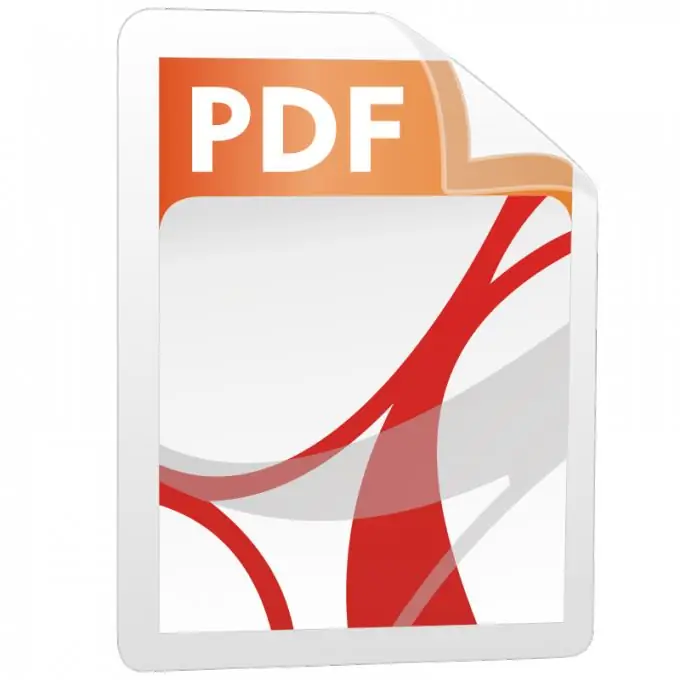
প্রয়োজনীয়
অ্যাডোব রিডার সফ্টওয়্যার।
নির্দেশনা
ধাপ 1
এই ফর্ম্যাটটির একটি ফাইল তৈরি করতে, বিশেষ প্রোগ্রামগুলি ব্যবহৃত হয় যা লোড হওয়া গ্রাফিক্স, টেক্সট ব্লকগুলিকে পিডিএফ এক্সটেনশন দিয়ে একটি ধারক হিসাবে রূপান্তর করে। পণ্য বাজারে আজ অনেকগুলি সমাধান রয়েছে তবে অ্যাডোব এবং এর পণ্য অ্যাডোব রিডার নেতৃত্ব দেয়।
ধাপ ২
এই পণ্যটি ডাউনলোড করতে, নীচের লিঙ্কটিতে যান https://get.adobe.com/reader/otherversions এবং 3 টি ফাঁকা ড্রপ-ডাউন ক্ষেত্র পূরণ করুন: একটি অপারেটিং সিস্টেম নির্বাচন করুন, একটি ভাষা নির্বাচন করুন এবং একটি সংস্করণ নির্বাচন করুন। তারপরে ডাউনলোড বোতামটি ক্লিক করুন। দয়া করে নোট করুন যে রাশিয়ান-ভাষী জনসংখ্যার জন্য লিনাক্স অপারেটিং সিস্টেমগুলির জন্য কোনও সংস্করণ নেই।
ধাপ 3
ইনস্টলেশন শুরু করতে, এক্সেল এক্সটেনশন দিয়ে অফিসিয়াল সাইট থেকে অনুলিপি করা ফাইলটি চালান। ইনস্টলেশন উইজার্ডের প্রম্পটগুলি অনুসরণ করুন: প্রোগ্রাম ফাইলগুলি কোথায় স্থাপন করা হবে সেই ডিরেক্টরিটি নির্দিষ্ট করুন এবং "ইনস্টল করুন" বোতামটি ক্লিক করুন। ইনস্টলেশন পরে, প্রোগ্রামটি আইকনে ডাবল ক্লিক করে এই প্রোগ্রামটি ডেস্কটপ থেকে চালু করা যেতে পারে, বা ফাইলটি নিজেই খোলার জন্য, এটি স্বয়ংক্রিয়ভাবে প্রোগ্রামটি চালু করতে হবে।
পদক্ষেপ 4
আপনি যখন প্রথমবার প্রোগ্রামটি শুরু করবেন, লাইসেন্স চুক্তির পাঠ্য সহ একটি উইন্ডো আপনার সামনে উপস্থিত হবে, আপনি যদি এটি ব্যবহার করতে সম্মত হন তবে "স্বীকার করুন" বোতামটি ক্লিক করুন - যেহেতু আপনি এগুলি উদ্দেশ্যে ইনস্টল করেছেন installed
পদক্ষেপ 5
এটি লক্ষণীয় যে প্রোগ্রামের উপাদানগুলি ব্রাউজারে এম্বেড করা আছে - এখন আপনি সহজেই পিডিএফ ফাইল দেখতে পারবেন। ইন্টারনেট থেকে ফাইলগুলি ডাউনলোড করার সময়, "অ্যাডোব রিডার সহ খুলুন" আইটেমটি ডাউনলোড বিকল্পগুলির সাথে উদ্বোধনী ব্রাউজার উইন্ডোতে উপস্থিত হওয়া উচিত।
পদক্ষেপ 6
এই ফর্ম্যাটটির বৈদ্যুতিন নথিতে স্ক্যান হওয়া ফটো বা স্বীকৃত পৃষ্ঠাগুলি থাকতে পারে। ছবি সমন্বিত কোনও দস্তাবেজ দেখার সময় নথির পাঠ্যটি নির্বাচন করা অসম্ভব হয়ে যায়, যা স্বীকৃত সংস্করণ সম্পর্কে বলা যায় না। একটি পাঠ্য খণ্ড নির্বাচন করতে, "প্রকার" সরঞ্জামটি ব্যবহার করুন, নির্বাচনের উপর ডান ক্লিক করুন এবং "অনুলিপি করুন" বোতামটি ক্লিক করুন।






